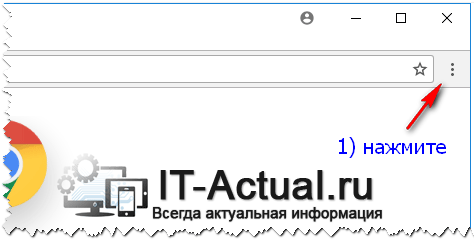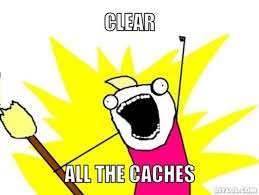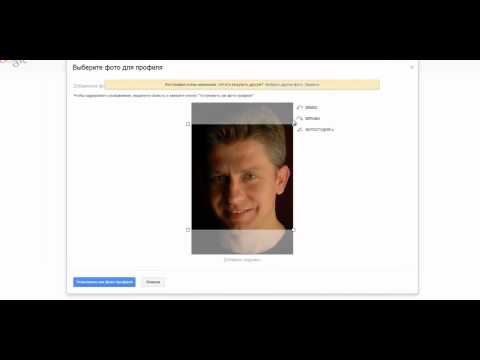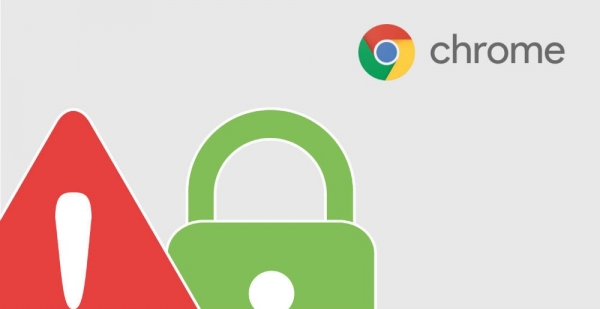Почему не работает Java и как его включить в браузере? Ява для хром
Как включить Java в Google Chrome
 Всем привет сегодня расскажу как включить Java в Google Chrome. Плагин Java не поддерживается в последних версиях Google Chrome, равно как и некоторые другие плагины, например, Microsoft Silverlight. Однако, контента с использованием Java в Интернете предостаточно, а потому необходимость включить Java в Chrome может возникнуть у многих пользователей, особенно если нет большого желания переходить на использование другого браузера.
Всем привет сегодня расскажу как включить Java в Google Chrome. Плагин Java не поддерживается в последних версиях Google Chrome, равно как и некоторые другие плагины, например, Microsoft Silverlight. Однако, контента с использованием Java в Интернете предостаточно, а потому необходимость включить Java в Chrome может возникнуть у многих пользователей, особенно если нет большого желания переходить на использование другого браузера.
Связано это с тем, что начиная с апреля 2015 года, в Chrome по умолчанию отключена поддержка архитектуры NPAPI для плагинов (на которую и опирается Java). Однако, на данный момент времени, возможность включить поддержку этих плагинов все еще имеется, что и показано ниже.
Для того, чтобы включить Java, потребуется разрешить использование NPAPI плагинов в Google Chrome, к которым и относится требуемый.
Делается это элементарно, буквально в два шага.

Как включить Java в Google Chrome-00
- В адресной строке введите chrome://flags/#enable-npapi
- В пункте «Включить NPAPI» нажмите «Включить».
- Внизу окна Chrome появится уведомление о том, что необходимо перезапустить браузер. Сделайте это.
После перезапуска, проверьте, работает ли Java теперь. Если нет, убедитесь, что плагин включен на странице chrome://plugins/.
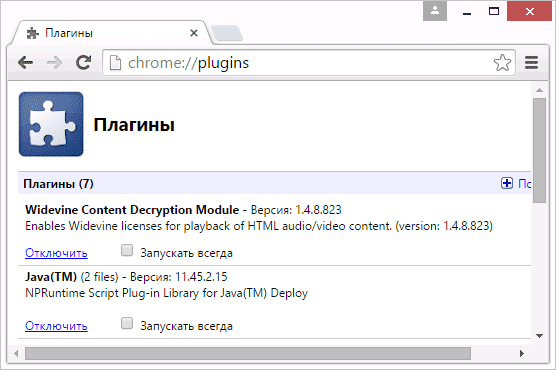
Как включить Java в Google Chrome-02
Если при входе на страницу с Java в правой части адресной строки Google Chrome вы увидите иконку заблокированного плагина, то вы можете, по нажатии на нее, разрешить плагины для этой страницы. Также, вы можете установить отметку «Запускать всегда» для Java на указанной в предыдущем абзаце странице настроек, чтобы плагин не блокировался.
Еще две причины, по которым Java может не работать в Chrome после того, как все описанное выше уже было выполнено:
- Установлена устаревшая версия Java (скачайте и установите с официального сайта java.com)
- Плагин вообще не установлен. В этом случае Chrome сообщит о том, что его нужно установить.
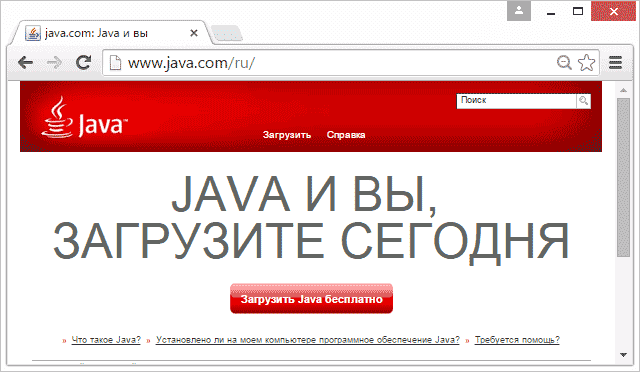
Как включить Java в Google Chrome-03
Обратите внимание, что рядом с настройкой включения NPAPI имеется уведомление о том, что Google Chrome начиная с версии 45 полностью перестанет поддерживать такие плагины (а значит запуск Java станет невозможен).
Есть некоторые надежды, что этого не произойдет (связанные с тем, что решения, связанные с отключением работы плагинов несколько затягиваются у Google), но, тем не менее, следует быть к этому готовыми.
Вот так вот еще пока можно включить Java в Google Chrome.
Материал сайта pyatilistnik.org
pyatilistnik.org
Не работает Java в Chrome? Как включить за 5 секунд
Многие пользователи интернет пишут на форумах, что после недавнего обновления в браузере Google Chrome начались проблемы с Java. Чистка кэша, переустановка Ява и пр. «танцы с бубном» результата не приносят.
Связано это с тем, что, в апреле месяце в Google было принято решение отказаться от поддержки старого API, известного как NPAPI (Netscape Plugin API), устаревшего на текущий момент. Начиная с 42-ой версии, в Хроме по умолчанию отключена работа NPAPI, а так как плагины Java и Silverlight используют именно его, то они оказались также отключены.
По словам инженеров компании, данные плагины были причиной частых подвисаний браузера, различного рода глюков и вылетов. Более того, в силу своих архитектурных особенностей Java и Silverlight обладают повышенной уязвимостью .
Как включить Java в Google Chrome
Чтобы активировать подключаемые модули NPAPI в браузере (включить Java), проделайте следующие действия:
- В адресной строке наберите: chrome://flags/#enable-npapi и нажмите «ВВОД»

- Нажмите ссылку «Включить» под параметром «Включить NPAPI Mac, Windows», выделенным желтым цветом.

- Нажмите кнопку «Перезапустить», которая появится в нижней части страницы настройки.

После перезапуска Google Chrome Java снова будет работать!
Есть информация о том, что с сентября месяца этого года поддержка NPAPI вовсе будет удалена из кода браузера Хром. Вместо NPAPI Google уже с середины 2013 года настойчиво рекомендует разработчикам плагинов переходить на более современные и надежные стандарты, такие как HTML5 или NaCL (Native Client).

К слову сказать, от поддержки NPAPI давно избавился браузер Internet Explorer, а вот Firefox и Safari по-прежнему продолжают его использовать.
P.S. Большое спасибо Егору Хныкину, который первым описал решение проблемы с Java в комментариях к более ранней статье.
webtous.ru
Как включить JavaScript в Google Chrome и других браузерах
Как включить JavaScript в Google Chrome и других браузерах? Такой вопрос может возникнуть у каждого пользователя ПК.
Язык программирования JavaScript нашел широкое применение в сайтостроительстве для создания привлекательных интерактивных страниц. Скрипты, созданные с его помощью, встроены в html-документ и не способны существовать отдельно — они работают только в запущенном браузере, который может их обрабатывать. Это и отличает данный язык от других языков программирования.
Для чего нужен JavaScript
Благодаря скриптовому языку веб-станицы стали более функциональными и предоставляют посетителям интернет-ресурсов больше возможностей. В случае если браузер не поддерживает данный язык, то сайты или ряд сервисов на них становятся недоступными. Например, невозможно общаться в соцсетях, размещать объявления, заказывать и оплачивать товар в интернет-магазинах, осуществлять обмен, вывод и ввод веб-средств. Поэтому вопрос о том, как включить JavaSript в Google Chrome или любом другом браузере, возникает довольно часто.
Включение JavaScript позволяет отправлять сообщения, иметь на сайте функцию — поиск, защищать паролем информацию, размещать на веб-ресурсе игры, добавлять ссылки на различные новости, устанавливать на интернет-странице календарь или часы.
Как правило, во время просмотра веб-станиц без использования JavaScript, пользователь получает предупредительные сигналы, в которых ему напоминают, что браузер не поддерживает данную технологию и рекомендует ее включить. Как включить JavaScript в Google Chrome, Opera, Mozilla, Safari и Internet Explorer? Сделать это очень просто — нужно всего лишь провести ряд несложных манипуляций в своем браузере.
Как включить JavaScript в браузерах?
Как включить JavaScript в Google Chrome? Щелкаем значок настроек в окне браузера справа вверху. В появившемся списке нажимаем «Настройки», переходим вниз страницы и открываем «Дополнительные настройки». Затем в разделе «Личные настройки» кликаем на вкладку «Настройки контента», отмечаем пункт JavaScript и жмем на OK.
Как включить JavaScript в браузере Опера? Для этого находим меню на панели окна браузера, в открывшемся списке выбираем «Настройки». Переходим к «Быстрым настройкам», в появившемся окне отыскиваем пункт JavaScript, ставим галочку, сохраняем настройки.
Как включить JavaScript в Мозилла Фаерфокс? Открываем браузер, в меню находим «Инструменты», далее переходим к «Настройкам». Щелкаем на вкладку «Содержимое», в открывшемся списке находим «Использовать JavaScript» и подтверждаем нажатием кнопки OK.
Как включить JavaScript в Интернет-Эксплорер? Заходим в меню браузера и выбираем «Сервис», далее переходим к строке «Свойства обозревателя». Открываем вкладку «Безопасность», жмем на кнопку «Другой». Идем в раздел «Сценарии», находим «Активные сценарии», около пункта «Включить» ставим флажок и нажимаем на OK. Всплывает окно подтверждения, где кликаем на кнопку «Да». Чтобы изменения вступили в силу, следует перезагрузить веб-страницу.
Как включить JavaScript в Сафари? Чтобы включить Джава скрипт в браузере Safari, нужно зайти в меню, выбрать «Настройки». Затем перейти к вкладке «Безопасность» и поставить галочку около строчки «Использовать JavaScript».
Следует помнить, что в новых версиях браузеров путь включения JavaScript может измениться. Как включить JavaScript в Google Chrome и других браузерах? Разные версии всегда можно узнать в интернете.
JavaScript помимо явных преимуществ имеет некоторые недостатки. Джава скрипт загружает на сайт много ресурсоемкой информации и забирает существенную часть оперативной памяти, что может приводить к торможению компьютера.
Кроме того, благодаря JavaScript, пользователей интернет-ресурсов заставляют насильно смотреть рекламу, которую данная технология автоматически загружает на веб-страницы. А чтобы клиенты не отключали скрипты, сайты не дают посетителю ресурса, чей браузер не поддерживает Java, доступа ни к каким опциям.
В разных браузерах скрипты могут отображаться неодинаково. Например, Opera не поддерживает большинство бесплатных скриптов, имеющихся в бесплатном доступе в сети.
В браузерах есть функция, которая позволяет частичное разрешение JavaScript.
fb.ru
Как включить и отключить javascript в Google Chrome?
Вопреки похожим названиям, JavaScript не имеет ничего общего с Java. Он служит для активации и поддержке работоспособности скриптов – небольших действий, исполняемых на сайте. С его помощью на интернет-страницах нажимаются кнопки, работает анимация и всплывающие окошки. В это время с помощью Java исполняются гораздо более сложные приложения, многие из которых не имеют никакого отношения к браузерам. В данной статье подробно описывается, как отключить и включить поддержку элементов JacaScript и установить Java в обозревателе Google Chrome.
JavaScript
Работа ЯваСкрипт настраивается с помощью стандартного интерфейса Google Chrome. Для того чтобы включить его поддержку на веб-ресурсах, пользователям необходимо попасть на страницу конфигураций браузера. Чтобы сделать это, следуйте данной инструкции:
- Запустите Google Chrome.
- Откройте меню быстрого доступа с помощью специальной кнопки с изображением трех горизонтальных полосок на светлом фоне.
- В развернувшемся ниспадающем списке вам нужно выбрать пункт с названием «Settings» («Опции»).
- Прокрутите страничку до самого конца и щелкните по гиперссылке «Show advanced» («Показать дополнительные»).
- Отыщите раздел, который называется Privacy («Личные данные»).

- Кликните по ссылке «Content Settings…» («Настройки контента…»).
- В новом открывшемся окне вам нужно найти категорию, которая называется «JavaScript».
- Если вы хотите включить поддержку данной функции на всех вебсайтах – установите отметку напротив «Разрешить».
Если вам необходимо отключить JavaScript – установите галку возле «Запретить».
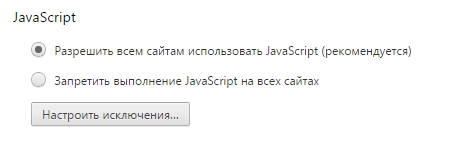
Вы также можно включить данную опцию только для некоторых ресурсов, которым вы полностью доверяете. Для этого перейдите в раздел «Manage exceptions…» («Настроить исключения»). В левой части окошка укажите адрес нужного сайта, а в правой выберите персональное правило для него. Аналогичным образом вы можете и отключить выполнение скриптов для некоторых сомнительных сайтов.
Java
Ява-машина позволяет браузеру исполнять достаточно сложные программы в режиме онлайн. Для того чтобы она работала, ее необходимо установить на ваш персональный компьютер. Для этого пользователям нужно посетить официальный сайт разработчика https://www.java.com/ru/download/windows-64bit.jsp. Кликните по большой красной кнопке «Согласиться и начать загрузку» в центре экрана. Включите сохраненный exe-файл и следуйте всем инструкциям Windows Install Wizard (Мастера установки Виндовс).
После завершения операции вам потребуется перезапустить Google Chrome. В строке адресации введите строку «chrome://plugins/» и нажмите Энтер. Вы попадете на страницу управления служебными плагинами обозревателя. Найдите среди них Java и кликните по гиперссылке «Включить» («Enable»). Еще раз перезайдите в браузер.
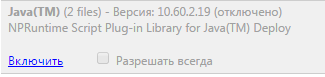

Статья была полезна? Поддержите проект - поделитесь в соцсетях:
moybrauzer.ru
| Arbok [0.3]  | 0 Почему-то гугл хром блокирует джаву. Т.е. огромное количество скриптов с разных сайтов (например на ПГ не выезжают подменю, если навести на "Форум" и "Магазины"). Возможно блочится и css, но это догадки. Джаву переставлял, браузер тоже. Кэши, куки чистил. Dr. web-ом все прогонял, вирусов нет. Осталось только шиндошс переустановить, но это крайняя мера и очень нежелательная. Гугл не выдает ничего умного по этому поводу, ничего интересного не нашел. Ос вин7.
винамп переустановлял
|
| 13 июн 2012, 11:25 | |
| Ringenberger [1.5]  | 0 а причем тут java |
| 13 июн 2012, 11:35 | |
| ngtmp [-0.1]  | 0 Наверное шла речь всё таки о javascript? там вообще ничего переустанвливать не надо, при написании жабаскриптов и вёрстке всегда обычно учитывают такую чудесную вещь как кроссбраузерность, т.к. никто вообще из разработчиков браузеров не поддерживает стандарты Но уж ежели охото точно узнать в чём проблема, поставь для хрома firebug и там уже будет точно видно в чём проблема - плагин для отладки клиентской части. |
| 13 июн 2012, 11:38 | |
| Arbok [0.3]  | 0 Например тут пишется "Enable javascript to use LMGTFY." Ну и знаю точно, что на некоторых сайтах эти самые скрипты, которые у меня не работают, написаны на джаве.
Цитата: Наверное шла речь всё таки о javascript? там вообще ничего переустанвливать не надо, при написании жабаскриптов и вёрстке всегда обычно учитывают такую чудесную вещь как кроссбраузерность, т.к. никто вообще из разработчиков браузеров не поддерживает стандарты Но уж ежели охото точно узнать в чём проблема, поставь для хрома firebug и там уже будет точно видно в чём проблема - плагин для отладки клиентской части. Да, о javascript, но я думал это одно и тоже. Видимо ошибся) И вообще дело в том, что это "сломалось" относительно недавно. Пг работал идеально до какого-то момента, почему все поехало совершенно не понимаю. И не работает не только ПГ, я уже об этом писал.:) Попробую поставить, спасибо. |
| 13 июн 2012, 11:39 | |
| Отрицание [1.8]  | 0 собственно поставь любой браузер, или даже не ставь, а запусти пг в ослике, и если там все будет работать, значит ты запретил яваскрипт где-то в настройках хрома, и либо эти настройки не удалились с переустановкой, либо ты используешь свой профиль для хрома, и тогда, естественно, все эти настройки хранятся на сервере и после переустановки и логина с твоей учетки восстанавливаются |
| 13 июн 2012, 11:55 | |
| yeah [3.9]  | 0 создавал аналогичную тему http://prestige-gaming.ru/ne_rabotaet_flash_js_na_pg_i_ne_tolko-t31668.html ответа нет :< |
| 13 июн 2012, 11:57 | |
| PunxNotDead [1.5]  | 0 Вбиваем вот такую строку в хроме - chrome://chrome/settings/content Ищем секцию JavaScript и выставляем Разрешить всем сайтам использовать JavaScript (рекомендуется) И таки да, JavaScript != Java |
| 13 июн 2012, 12:15 | |
| Arbok [0.3]  | 0 Отрицание писал(а): собственно поставь любой браузер, или даже не ставь, а запусти пг в ослике, и если там все будет работать, значит ты запретил яваскрипт где-то в настройках хрома, и либо эти настройки не удалились с переустановкой, либо ты используешь свой профиль для хрома, и тогда, естественно, все эти настройки хранятся на сервере и после переустановки и логина с твоей учетки восстанавливаются В мазиле все работает, проверял. Да, использую свой профиль. Я только из-за этого и пользуюсь гугл хромом, ибо часто пользуюсь 5 разными ПК, а половину своих паролей мне даже запоминать лень.
PunxNotDead писал(а): Вбиваем вот такую строку в хроме - chrome://chrome/settings/content Ищем секцию JavaScript и выставляем Разрешить всем сайтам использовать JavaScript (рекомендуется) И таки да, JavaScript != Java Посмотрел, галочка стоит на "Разрешить всем сайтам использовать JavaScript (рекомендуется)", значит все-таки дело не в этом. А про то, что JavaScript != Java, я уже понял, спасибо.)
Бтв, поставил firebug, но судя по логам никаких ошибок .js не выдает. Хотя я мало что в этом понимаю, лучше скажите куда именно смотреть, сделаю скрин и выложу сюда. |
| 13 июн 2012, 12:25 | |
| PunxNotDead [1.5]  | 0 Проверь экстеншены, которые стоят. Может, стоит какой-нибудь экстеншен типа NoScript? |
| 13 июн 2012, 12:40 | |
| Arbok [0.3]  | 0 PunxNotDead писал(а): Проверь экстеншены, которые стоят. Может, стоит какой-нибудь экстеншен типа NoScript? Из расширений только AdBlock и AdBlock+, но даже их отключение и полное удаление не дают ровным счетом ничего. При этом с ними раньше все работало.
|
| 13 июн 2012, 13:00 | |
| DDUH [41.4]  | 0 |
| 13 июн 2012, 14:44 | |
| Arbok [0.3]  | 0 Нету. Уже как 3 года считаю его бесполезным.
Еще есть варианты? Ваще не охота другие браузеры ставить.
|
| 13 июн 2012, 17:00 | |
| Arbok [0.3]  | 0 Эм, я вообще не понимаю в чем соль и как так, но скрипты неожиданно заработали. До этого мучался с ними около недели. Ушел по делам, прихожу, все ок. Вообще ничего не делал.
Если модератор прочитает, то тему можно удалять. |
| 13 июн 2012, 18:27 | |
| yeah [3.9]  | 0 мне бы так, я уже неделю места себе не нахожу -__- |
| 13 июн 2012, 18:43 | |
| Arbok [0.3]  | 0 Опять все сломалось, и опять я даже не представляю почему. Такие дела. |
| 20 июн 2012, 00:35 | |
| yeah [3.9]  | 0 тоже самое, поработало 2 дня и снова не пашет оО |
| 20 июн 2012, 14:20 | |
prestige-gaming.ru
Почему не работает Java и как его включить в браузере? Подробная инструкция со скриншотами
Многие пользователи интернет зачастую сталкиваются с тем, что на сайтах не работает выпадающее меню, не проигрываются видеоролики, ничего не происходит при нажатии на кнопки и пр. Или, к примеру, не показываются картинки, а вместо них появляется надпись: «В этом плагине имеются уязвимости безопасности. Щелкните здесь для включения плагина Java(TM) Platform SE 7 U». Всё это связано с работой плагина Java, который присутствует в браузерах.
В некоторых браузерах Java установлен изначально, в некоторых его приходится скачивать отдельно. Но даже если этот плагин установлен в Вашем браузере, это не гарантия того, что он работает, потому что иногда плагин Java требует включения.Если Вы столкнулись с какими-либо проблемами при отображении веб-страниц, проверьте включен ли у Вас плагин Java. Чтобы Вам было легче это сделать, я написал небольшой скрипт, который проверяет браузер, и выводит соответствующую надпись. Вот результат анализа для Вашего браузера:
<span style=»color:red»>Javascript ВЫКЛЮЧЕН в вашем веб-браузере</span>Если Выше написано, что JavaScript включен, то всё в порядке, в противном случае его надо включить. Порядок действий отличается немного для каждого браузера, поэтому остановимся на каждом из них.Google Chrome
1) Заходим в раздел «Настройки»2) Опускаемся вниз страницы и нажимаем ссылку «Показать дополнительные настройки»3) Нажимаем кнопку «Настройки контента»4) В разделе «JavaScript» активируем пункт «Разрешить всем сайтам использовать JavaScript»5) Нажимаем «Готово»

Внимание! С апреля 2015 года в новых версиях браузера Chrome плагин Java отключен по умолчанию! Как это исправить, читайте здесь!
Internet Explorer
1) Нажимаем сочетание клавиш «Alt+X» 2) В открывшемся меню выбираем пункт «Свойства браузера» 3) Во вкладке «Безопасность» нажимаем кнопку «Другой» 4) Находим в списке пункт «Выполнять сценарии приложений Java» и активируем пункт «Включить» 5) Нажимаем «OK»
Opera
1) Нажимаем сочетание клавиш «Ctrl+F12»2) В разделе «Содержимое» активируем пункт «Включить JavaScript»3) Нажимаем «OK»

Mozilla Firefox
1) Нажимаем сочетание клавиш «Ctrl+Shift+A»2) Переходим в раздел «Плагины»3) Напротив модуля Java(TM) Platform ставим переключатель в положение «Всегда включать»4) Закрываем вкладку «Управление дополнениями»

Apple Safari
1) Нажимаем сочетание клавиш «Ctrl+,»2) Переходим на вкладку «Безопасность»3) В разделе «Веб-содержимое» активируем опции «Включить Java» и «Включить JavaScript»4) Закрываем окошко

Теперь Вы знаете не только как проверить, работает ли JavaScript в Вашем браузере (достаточно открыть эту статью и прочитать результат), но и как включить Java в Firefox, Chrome, IE, Opera и Safari!
webtous.ru
Как установить Java онлайн для Internet Explorer?
Рекомендуется перед началом установки через Интернет отключить брандмауэр. В некоторых случаях настройки брандмауэра по умолчанию запрещают любые автоматические установки или установки через Интернет (такие как установка Java через Интернет). Если брандмауэр не настроен соответствующим образом, он в некоторых случаях может заблокировать скачивание/установку Java. Инструкции по отключению брандмауэра см. в документации брандмауэра.
 Обнаружение устаревших версий (8u20 и более поздних). Начиная с Java 8 обновление 20 (8u20), на системах Windows инструмент удаления Java Uninstall Tool интегрируется с программой установки. Это позволяет удалять устаревшие версии Java из системы. Данное изменение применимо к 32- и 64-разрядным платформам Windows.
Обнаружение устаревших версий (8u20 и более поздних). Начиная с Java 8 обновление 20 (8u20), на системах Windows инструмент удаления Java Uninstall Tool интегрируется с программой установки. Это позволяет удалять устаревшие версии Java из системы. Данное изменение применимо к 32- и 64-разрядным платформам Windows.
Уведомления об отключении Java и восстановлении запросов
Программа установки уведомляет пользователя, если содержимое Java отключено в веб-браузерах, и предоставляет инструкции по его включению. Если пользователь ранее скрыл появление некоторых запросов системы безопасности для апплетов и приложений Java Web Start, программа установки предоставляет возможность восстановить эти запросы. Программа установки может выдать запрос на перезагрузку компьютера, если пользователь ранее отклонил запрос на перезагрузку интернет-браузера.
ПРИМЕЧАНИЕ. Может потребоваться перезапустить (закрыть и повторно открыть) браузер, чтобы разрешить установку Java в браузере.
www.java.com

 и то что например будет работать в ослике или в мазилле, не факт что заработает в хроме и наоборот.
и то что например будет работать в ослике или в мазилле, не факт что заработает в хроме и наоборот.